Ja neesat dzirdējis par pakalpojumu Google Voice, jums tas ir izdevīgi. Lai gan tas ir ļoti noderīgs rīks, tas nekad nav ieguvis tik lielu publicitāti, kādu saņēma augstāka profila Google lietotnes. Google Voice piedāvā vienu tālruņa numuru, kas var pāradresēt zvanus, balss pasta ziņas un ziņas uz vairākām ierīcēm.
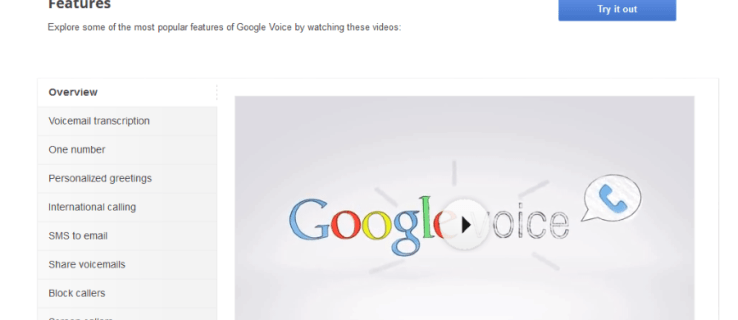
Tas ir kā sekot man numurs, kas nodrošina, ka vienmēr varat sazināties, lai kur jūs atrastos un ko jūs darītu. Izpildiet šo rakstu, lai uzzinātu visu par Google Voice un to, kā sākt to lietot.
Google Voice priekšrocības
Izmantojot Google Voice, varat:
- Sūtiet SMS no datora darbvirsmas jebkurai kontaktpersonai.
- Ierakstiet balss pastu un veiciet to pārrakstīšanu un nosūtīšanu pa e-pastu.
- Ekrānuzējiet zvanus un ierakstiet pielāgotus sveicienus atkarībā no tā, vai tas ir profesionāls zvanītājs vai draugs.
- Pāradresējiet zvanus uz jebkuru tālruni.
- Veiciet starptautiskos un konferences zvanus.
Lai izmantotu pakalpojumu Google Voice, ir tikai daži priekšnoteikumi. Jums ir nepieciešams Google konts, ASV tālruņa numurs, dators un lietotne Google Voice.
Lielākā daļa zvanu ASV un Kanādā ir bezmaksas. Konts ir bezmaksas, un lielākā daļa funkciju ir bezmaksas. Ir jāmaksā par starptautiskajiem zvaniem un dažām papildu funkcijām, piemēram, tālruņa numura pārnešanu. Izņemot to, tas nemaksā ne santīma.
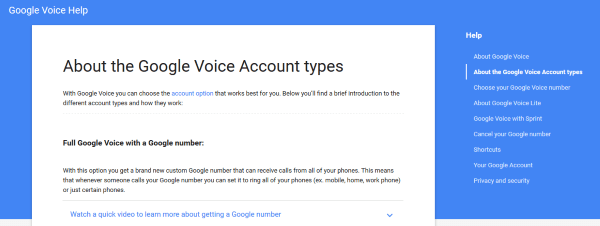
Izveidojiet Google Voice numuru
Lai izveidotu Google Voice numuru, jums būs nepieciešams Google Voice konts. Ir pieejami vairāki, kas piedāvā dažādus pakalpojumu līmeņus. Tajos ietilpst:
Google balss numurs - Šis ir pamata konts, kas pāradresēs zvanus uz jūsu Google numuru uz visiem reģistrētajiem tālruņiem.
Google Voice Lite - Tas nodrošina tikai balss pasta pakalpojumu. Varat izmantot balss pastu reģistrētajās ierīcēs, kas nozīmē, ka jums ir piekļuve balss pastam no jebkuras vietas.
Google Voice uz Sprint – Lokalizēts pakalpojums Sprint lietotājiem. Tas ļauj jums izmantot piešķirto Sprint numuru kā savu Google numuru vai otrādi.
Numuru pārnešana - Izmantojot numuru pārnešanu, jūsu tālruņa numurs tiek pārsūtīts uz Google. Tas ļauj izmantot savu esošo numuru kā savu Google numuru. Ar to ir saistītas izmaksas.
Lai iegūtu plašāku informāciju, apmeklējiet Google konta veida lapu.
Lai iegūtu savu numuru:
- Apmeklējiet Google Voice vietni.
- Piesakieties savā Google kontā.
- Izvēlieties Iegūstiet balss numuru kreisajā rūtī, ja opcija netiek parādīta automātiski.
- Izvēlieties Es gribu jaunu numuru vai Es vēlos izmantot savu mobilā tālruņa numuru.
- Ievadiet savu pasta indeksu un nospiediet Meklēt numurus lai atvērtu piemēroto numuru sarakstu.
- Izvēlieties numuru un noklikšķiniet Turpināt.
- Ievadiet neaizmirstamu PIN kodu, lai aizsargātu savu numuru, un piekrītiet noteikumiem.
- Pievienojiet pāradresācijas tālruni, lai zvani un balss pasta ziņojumi tiktu novirzīti.
- Kad tas tiek prasīts, pārbaudiet tālruni, noklikšķinot uz tā Piezvani man tagad un ievadot verifikācijas kodu, kad tas tiek prasīts. Lai pārbaudītu, zvana laikā ierakstiet kodu ciparu tastatūrā.
Šī iestatīšanas procesa laikā jums ir arī iespēja iestatīt balss pastu. Tā kā šī ir viena no spēcīgākajām Google Voice funkcijām, ir lietderīgi to darīt uzreiz. Tomēr, ja izvēlaties to darīt vēlāk, varat.
- Dodieties uz savu Google Voice kontu.
- Lai piekļūtu, labajā pusē atlasiet zobrata ikonu Iestatījumi.
- Izvēlieties Balss pasts un īsziņas cilne.
- Izvēlieties Balss pasta sveiciens un tad Ierakstiet jaunu sveicienu.
- Piešķiriet tai jēgpilnu nosaukumu un noklikšķiniet uz Turpināt.
- Ierakstiet savu ziņojumu, atlasot tālruni, kuru vēlaties izmantot, un noklikšķinot uz tā Savienot.
- Klausieties balss pastu un pēc tam noklikšķiniet uz Saglabāt izmaiņas apakšā, kad esat laimīgs.
Google Voice pielāgoti sveicieni
Vēl viens lielisks šīs lietotnes aspekts ir Google Voice pielāgotie sveicieni. Šeit varat iestatīt dažādus sveicienus dažādiem zvanītājiem, kas ir noderīgi, ja izmantojat darba tālruni personīgai lietošanai vai otrādi.
- Dodieties uz savu Google Voice kontu.
- Lai piekļūtu, labajā pusē atlasiet zobrata ikonu Iestatījumi.
- Izvēlieties Grupas un loki un tad Rediģēt.
- Atlasiet grupu, kuru vēlaties modificēt.
- Izvēlieties Kad cilvēki šajā grupā dodas uz balss pastu un tad Visi kontakti sveiciens.
- Izvēlieties pielāgoto sveicienu un pēc tam labi.
- Klikšķis Saglabāt lai pabeigtu.
- Ja nepieciešams, atkārtojiet šo procesu dažādām grupām.
Bloķējiet telemārketinga speciālistus un aukstos zvanus, izmantojot Google Voice
Visbeidzot, iespēja bloķēt aukstos zvanītājus vai telemārketinga speciālistus ir arī ārkārtīgi noderīga, ja jūsu numurs kaut kādā veidā ir nokļuvis kādā no viņu datubāzēm.
- Dodieties uz savu Google Voice kontu.
- Lai piekļūtu, labajā pusē atlasiet zobrata ikonu Iestatījumi.
- Izvēlieties Zvani cilni un atzīmējiet izvēles rūtiņu blakus Globālā surogātpasta filtrēšana.
Kad telemārketinga darbinieks tiek galā, ko viņš neizbēgami izdarīs, vienkārši dodieties uz jūsu kontu un atzīmējiet numuru kā surogātpastu. Alternatīvi, ja nejauši atzīmējat numuru kā surogātpastu, konta mēstuļu mapē blakus tam varat noklikšķināt uz Nav mēstule.
Google Voice brīnumi
Ņemot vērā to, cik noderīgs ir Google Voice, ir diezgan pārsteidzoši, ka tai nav bijis plašāks pārklājums. Tomēr tagad jūs zināt citu saziņas rīku, kas var palīdzēt pārvaldīt savu dzīvi. Cerams, ka tas palīdz.
Kāpēc jūs izmantojat Google Voice? Vai jums bija problēmas ar tā iestatīšanu? Tālāk kopīgojiet savas domas un pieredzi pakalpojumā Google Voice.










